核心要点
- 卸载 Parallels Desktop 并不复杂,但需要正确操作以避免遗留文件。
- 在卸载之前,务必关闭虚拟机和相关应用,以防止出现问题。直接将应用程序移至废纸篓并清空,即可快速删除。
- 卸载后,需清理残留文件。在“~/Library/”目录下搜索 Parallels 文件夹并删除。随后,查找并删除其他目录中类似的残留文件。
从 Mac 设备移除 Parallels Desktop,类似于卸载其他 Mac 应用。然而,如果操作不当,可能会留下一些残留文件。因此,本文将指导您如何彻底从 Mac 设备上卸载 Parallels Desktop。
如何在 macOS 中卸载 Parallels Desktop
在 Mac 上删除应用程序,最直接的方法之一是借助 Finder。您可以在 Parallels 应用程序上采用类似方法。在开始操作之前,请务必先关闭虚拟机和 Parallels 应用程序,以避免在卸载过程中遇到任何阻碍。
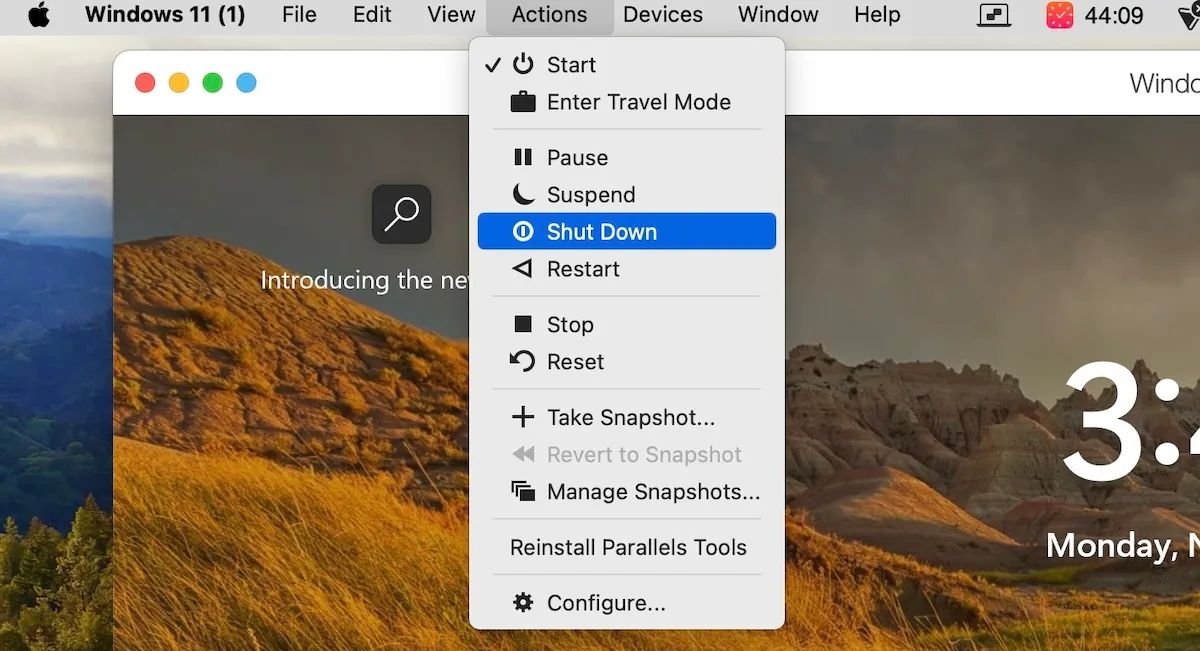
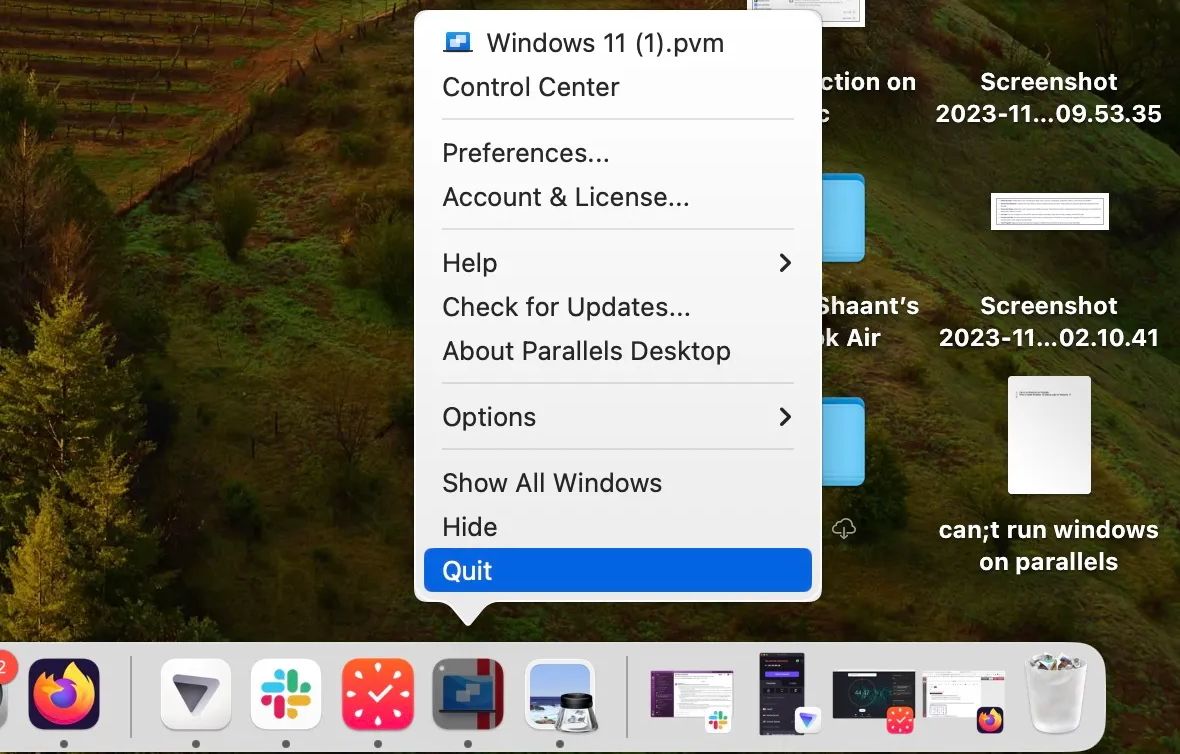
现在虚拟机已经成功关闭,您可以继续进行卸载步骤。请按照以下顺序操作:
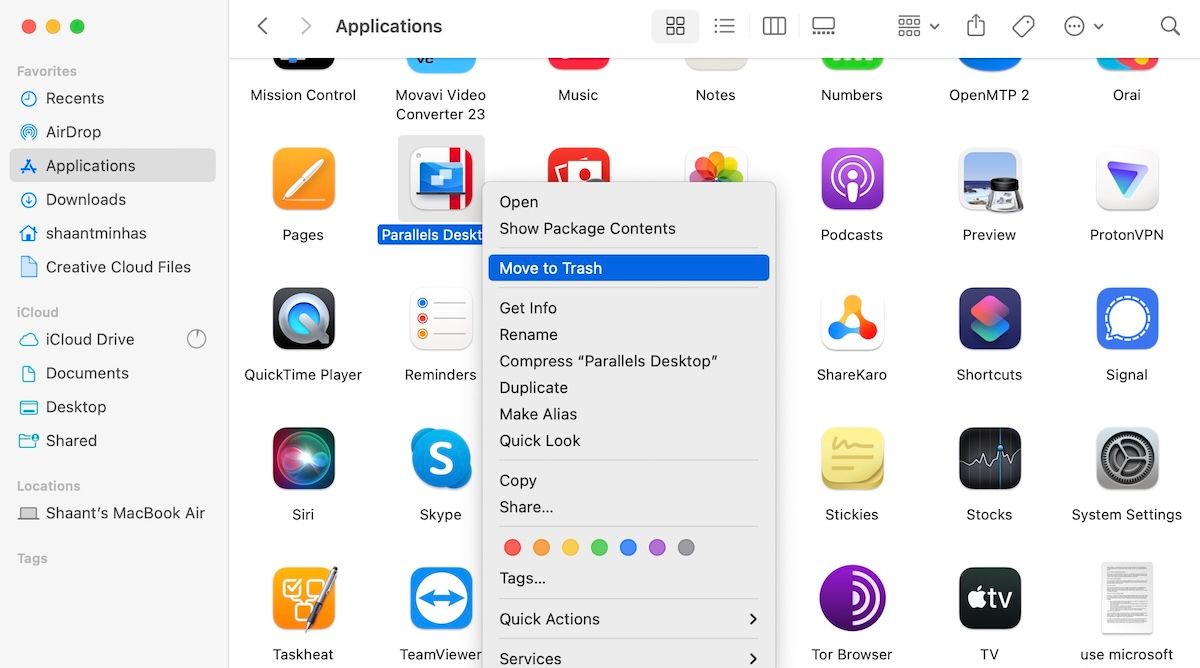
这样就完成了。 Parallels Desktop 应用将立即从您的 Mac 中移除。
删除应用后,请务必清空废纸篓,彻底删除已卸载的应用程序。 按住 Control 键点击“废纸篓”,然后选择“清空废纸篓”即可完成。
如何清理 Parallels Desktop 的残留文件
如果严格按照以上步骤操作,您的 Parallels 应用应该已不再存在。然而,不要就此停止,还有一些后续工作需要处理。
从 macOS 中移除 Parallels 后,通常会遗留不少文件,这些文件会不必要地占用 Mac 的存储空间。因此,我们建议您在卸载后立即清理它们。您可以从以下步骤开始:
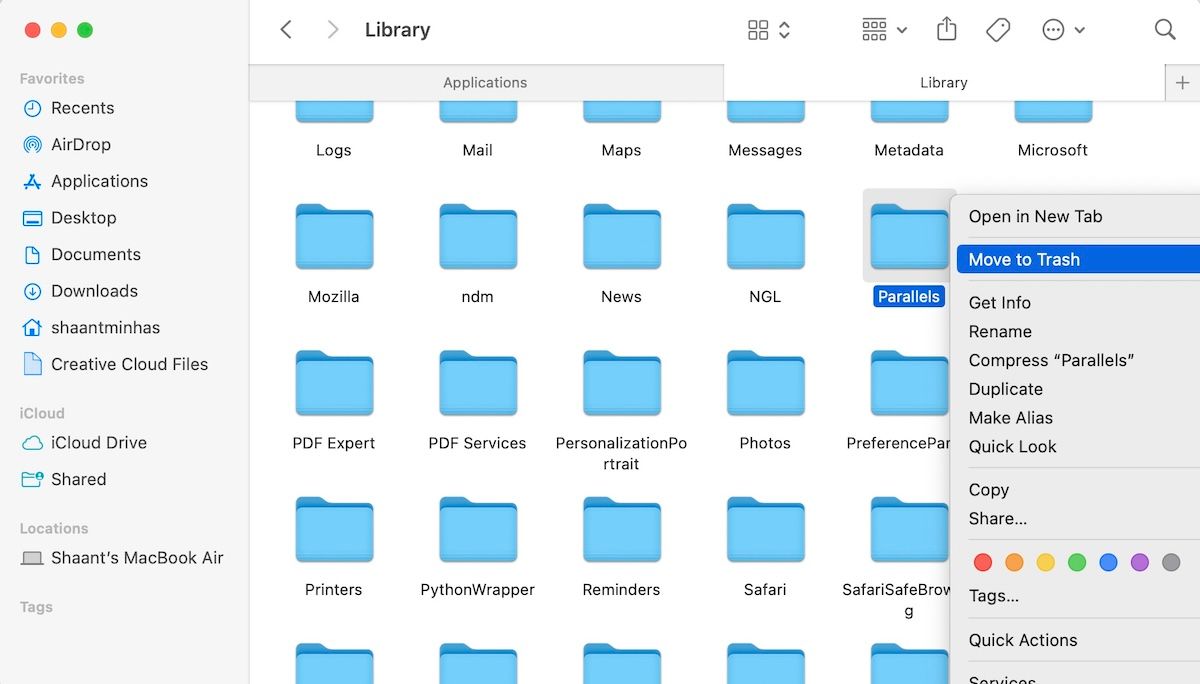
这样,~/Library/ 目录下的所有 Parallels 残留文件都将被移除。接下来,请访问以下目录并删除类似的残留文件:
- ~/Library/Preferences
- ~/Library/Caches
- ~/Library/WebKit
- ~/Library/Group Containers
- ~/Library/Containers
最后,也请从废纸篓中删除这些文件。同样,按住 Control 键点击“废纸篓”图标,然后选择“清空废纸篓”即可完成。
从 Mac 设备移除 Parallels Desktop,不留痕迹
在 Mac 上卸载 Parallels Desktop 并不复杂。只需先删除该应用程序,然后确保删除所有与之相关的残留文件,避免占用 Mac 的存储空间。按照上述步骤操作,您将能够轻松地从 Mac 上彻底删除 Parallels Desktop。